在我们刚使用苹果电脑的时候,因为对mac系统的操作不习惯,一般都会选择给电脑安装双系统进行使用,但是对于电脑小白来说,如何随意的切换系统使用又是个难题,其实很简单,下面,小编就把苹果双系统开机怎么切换的步骤带给大家。
苹果双系统开机怎么切换
1.开机或重启电脑的时候按住Opiton键,长按2~3秒,会切换到选择操作系统的页面。

2.此时我们直接点击window,按下回车,即可进入该系统当中。
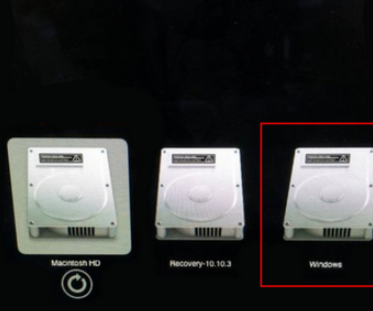
3.如果在mac的操作系统页面时,我们找到【系统偏好设置】。
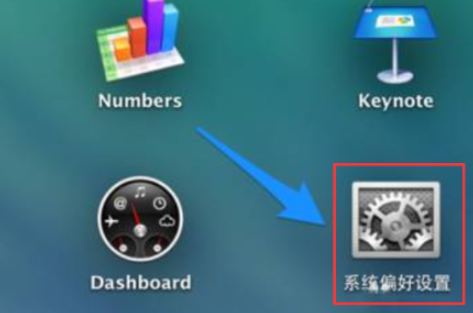
4.在进入的页面中点击【启动磁盘】进入。
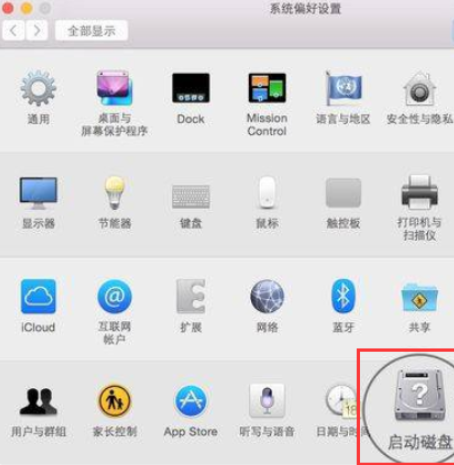
5.我们在打开的窗口中选择【windows】操作系统,点击右侧的【重新启动】,这时软件就会切换到该系统中。
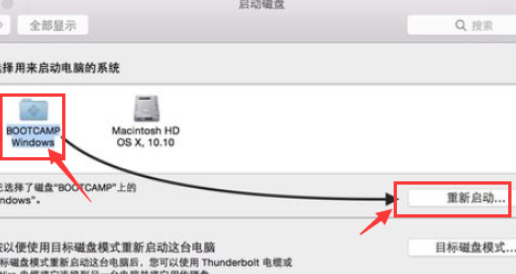
以上就是苹果双系统开机怎么切换的方法所在,是不是特别的简单呢,希望可以帮助到大家。
相关阅读
热门教程
最新教程